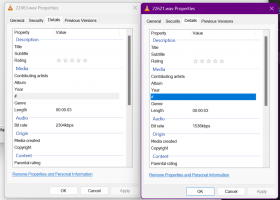Riduci le dimensioni del file di ibernazione (hiberfil.sys) in Windows 10
Quando l'ibernazione è abilitata in Windows 10, il sistema operativo crea un file chiamato hiberfil.sys nella radice del tuo C: Drive. Questo hiberfil.sys memorizza il contenuto della memoria (RAM) quando si iberna il PC. Quando riprendi dall'ibernazione, Windows legge di nuovo questo file e ne trasferisce il contenuto in memoria. Poiché le capacità di memoria sui PC moderni sono in costante aumento, il file di ibernazione occupa molto spazio su disco. Ecco come puoi comprimere il file di ibernazione e ridurne le dimensioni in Windows 10.
Annuncio
Sebbene sia possibile disabilitare l'ibernazione e utilizzare lo stato di sospensione o mantenere sempre alimentato il PC, non è un modo efficiente dal punto di vista energetico per i PC mobili. Inoltre, funzionalità come Avvio veloce in Windows 10 dipendono dall'abilitazione dell'ibernazione per avviare il sistema operativo più velocemente. Se disabiliti l'ibernazione, perdi i vantaggi dell'avvio rapido.
Per risolvere il problema dell'aumento della capacità della RAM, Microsoft ha aggiunto la possibilità di comprimere il file di ibernazione in Windows 10. Ciò significa che il file C:\hiberfil.sys non occupa tanto spazio su disco quanto la capacità della RAM. Può richiedere molto meno spazio su disco, anche il 50% della capacità della RAM installata. Questo è un fantastico miglioramento che Microsoft ha apportato a Windows 7 e versioni successive, ma è disattivato per impostazione predefinita. Vediamo come accenderlo.
Come ridurre la dimensione del file di ibernazione (hiberfil.sys) in Windows 10
- Aprire un prompt dei comandi con privilegi elevati.
- Digita il seguente comando:
powercfg ibernazione dimensione NN
dove NN è la dimensione hiberfil.sys desiderata in percentuale della memoria totale.

Ad esempio, se sono installati 8 GB di RAM e si desidera impostare la dimensione del file di ibernazione al 60% per risparmiare spazio su disco. Quindi usa semplicemente questo comando:powercfg ibernazione dimensione 60
Questo imposterà il file di ibernazione al 60% di 8 GB di RAM, il che significa solo 4,8 GB. Ti farà risparmiare 3,2 GB di spazio su disco.
La dimensione specificata non può essere inferiore a 50.
Se l'ibernazione è disattivata, il dimensione di ibernazione powercfg switch abiliterà automaticamente l'ibernazione.
Puoi vedere la dimensione del file C:\hiberfile.sys in Explorer in gigabyte (GB) selezionandolo o aprendo le sue Proprietà. Normalmente, questo file di sistema è nascosto, quindi potrebbe essere necessario attivare l'impostazione per mostrare i file nascosti come menzionato nel passaggio 2 di questo articolo.